2.2.4. Vytvorenie kalkulácie (kalkulačnej položky)
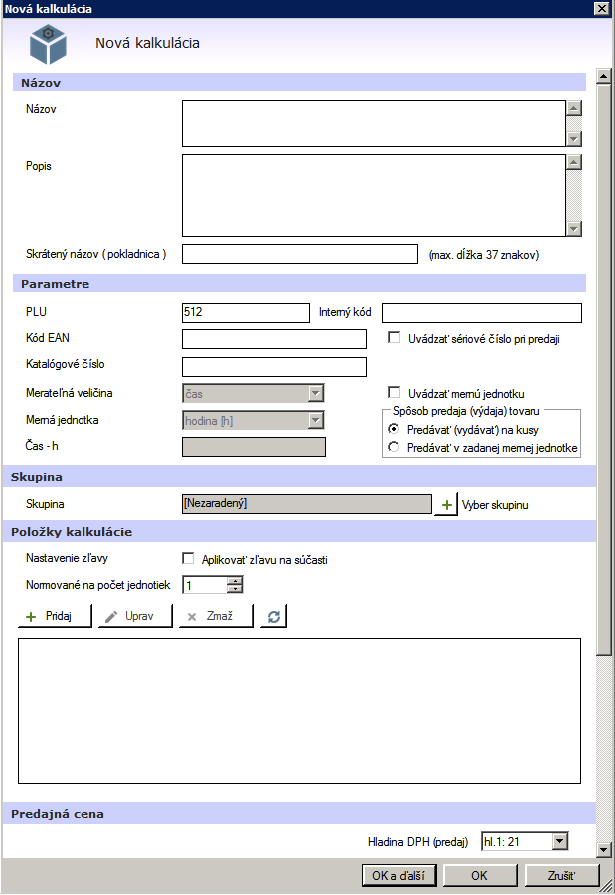
Vytváranie novej kalkulácie alebo jej následná editácia sa vykonáva rovnako, ako vytváranie skladovej položky, resp. neskladovej.
Pre vytvorenie novej kalkulácie:
- stlačíte tlačidlo + Pridaj
- Zobrazí sa okno Nová kalkulácia – kde je potrebné správne vyplniť nasledovné parametre
- Názov - názov položky máte možnosť vypísať max 250 znakov,
- Popis - pre presnejšiu definíciu tovaru alebo služby možno ešte zvlášť použiť kolónku popis
- skrátený názov (pokladnica) - tento názov je štandardne orezaný na 37 znakov a tak, ako bude zadaný v tomto poli, sa bude tlačiť aj na pokladničných dokladoch,
- PLU – číslo položky, jednoznačné číselné označenie položky, kontroluje sa duplicita. PLU kód slúži najmä pre rýchlejšie a presnejšie vyhľadanie položky – kódy sa generujú automaticky,
- Interný kód – ďalšie, vlastné označenie skladovej položky,
- Kód EAN – čiarový kód položky,
- Uvádzať sériové číslo pri predaji – v prípade, že je táto možnosť zaškrtnutá, pri predaji sa pri výbere tejto položky zobrazí pole pre zadanie sériového čísla k danému tovaru,
- katalógové číslo - číslo uvádzané dodávateľom tovarov alebo služieb, ktoré sa používa pri objednávaní,
- Uvádzať merateľnú veličinu – v prípade potreby zadefinovať položke merateľnú veličinu túto možnosť zakliknete a následne si vyberiete merateľnú veličinu, mernú jednotku a zadáte hodnotu pre danú položku,
- Spôsob predaja (výdaja) tovaru
- predávať (vydávať na kusy) túto možnosť zakliknite, pokiaľ položku vydávate vždy len na kusy,
- predávať v zadanej mernej jednotke – v prípade, že budete z položky predávať aj čiastočne, zakliknite tútomožnosť (používa sa najmä pri surovinách, z ktorých sú následne vytvárané kalkulácie, rozlievané, alebo rozvažované tovary),
- Skupina – definujeme, do akej skupiny položka patrí. Skupiny už môžete mať vytvorené, alebo ich vytvoriť v tomto kroku,
- Aktuálna cenová hladina – každému tovaru môžete zadefinovať viacero cenových hladín, pri ktorých je potom možné nastaviť rôzne ceny pre ten istý tovar/službu
- Nastavenie zľavy - pokiaľ túto možnosť zaškrtnete, zľava, ktorú uplatníte pri predaji takejto kalkulácie ovplyvní aj jej súčasti
- Normované na počet jednotiek – do tohoto poľa si zadáte množstvo porcií, na koľko budete normovať (zväčša sa normuje na jeden ks/porciu, alebo na 10 ks/porcií)
- Tlačidlom + Pridaj si pridáte surovinu do kalkulačnej položky – a to spôsobom:
- stlačíte zelené tlačidlo + výber položky
- skladová položka – pokiaľ sa suroviny už nachádzajú na danom sklade. Suroviny si aj v procese vytvárania kalkulácie môžete dopĺňať tak isto, ako keď si vytvárate nové položky (vytváranie novej skladovej položky).
- Súčasť – toto pole sa využíva na zadanie položiek, ktoré chcete mať v kalkulácií obsiahnuté, ale táto súčasť nemá stav (počet mj – ks/kg/l...)
- Kalkulácia – pokiaľ potrebujete do Vami vytváranej kalkulácie použiť kalkuláciu, ktorú už máte vytvorenú, tzv. zložená kalkulácia.
- Keď ste si vybrali surovinu, súčasť alebo kalkuláciu do rozpracovanej kalkulácie, je potreba zadať počet jednotiek, ktoré sa do kalkulácie použijú (toto množstvo sa bude odpisovať zo skladu pri výdaji tejto kalkulácie)
- následne úkon potvrdíte tlačidlom OK. Pokiaľ potrebujete pridávať hneď ďalšiu surovinu do kalkulácie, môžete na to použiť tlačidlo OK a ďalší.
- stlačíte zelené tlačidlo + výber položky
- Výdajná cena – tento údaj sa nám automaticky doplní, zo surovín, súčastí alebo kalkulácií, ktoré ste do danej kalkulácie použili na základe nákupných cien,
- Marža (%) - marža predajnej ceny bez DPH voči výdajnej cene – vyjadrená je v %.
- Hladina DPH (predaj) - vyberte v akej DPH hladine sa položka má predávať.
- Predajná cena bez DPH – predajná cena bez DPH,
- DPH - DPH vyjadrená sumou na danej položke,
- Predajná cena - predajná cena s DPH,
- Maximálna zľava (%) - pokiaľ chcete na položku uplatňovať zľavu, treba zadať jej hornú hranicu v rozsahu 0% - 100%,
- Obrázok – možnosť nahratia obrázku ku konkrétnej položke – tento obrázok sa Vám bude zobrazovať pri predaji v tlačidlovom režime predaja.



